|
『数値見張り番』−ダウンロード
|
|
|
|
|
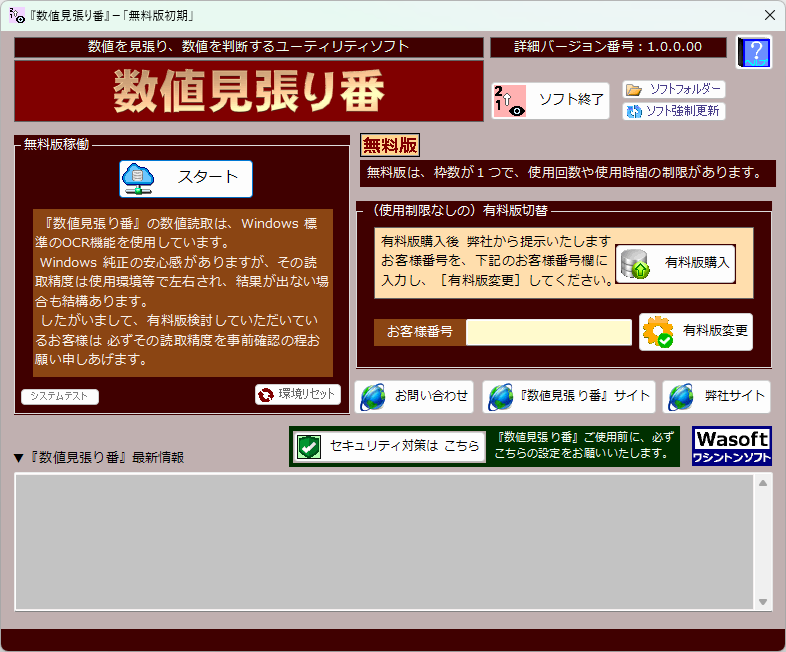 無料版は、枠数が1つで 使用回数や使用時間の制限がありますが、機能の多くは有料版同等に使用できます。
無料版は、枠数が1つで 使用回数や使用時間の制限がありますが、機能の多くは有料版同等に使用できます。
無料版も有料版も同じダウンロードファイルですので、下記よりダウンロード・インストールし、無料版の『数値見張り番』製品をご使用ください。
『数値見張り番』の数値読取は、Windows 標準のOCR機能を使用しています。
Windows 純正の安心感がありますが、読取精度は使用環境等で左右され、あまり期待通りにいかないかもしれません。
したがいまして、無料版を使用して その読取精度を必ず事前確認の程お願い申しあげます。
|
|
|
|
|
前述通り、Windows 標準のOCR機能がうまく数値を読み取ってくれない場合が結構ございます。
その場合、弊社で少しでも数値読取できるよう 代行サポートしたいと存じます。
数値を読み取れない画像を用意していただき、次のリンク先で 必要事項を入力して ご依頼ください。
 数値読取 代行依頼はこちら 数値読取 代行依頼はこちら
弊社代行でも無理な場合も多々ございますが、無料対応で できる限り頑張りたいと存じます。
|
|
|
|
|
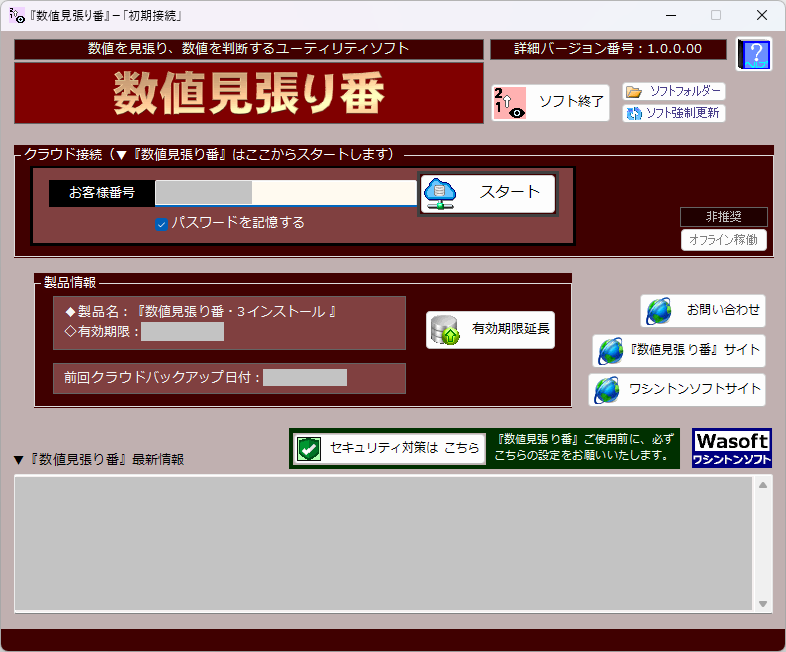 下記よりダウンロード・インストールしてください。
下記よりダウンロード・インストールしてください。
(無料版インストール済みの場合は、同処理は不要です)
有料版ご購入後、弊社クラウドサーバーで(お客様番号を用いて)お客様環境を構築いたします。
その完了後、お客様に お客様番号をメール提示いたしますので、それを用いて有料版に変更できます。
|
|
|
|
|
『数値見張り番』製品のダウンロード・インストールは、下記のいずれかのブラウザー[クリック]ボタンをクリックしてください。
(もし該当ブラウザーにない場合、そのブラウザーに近いいずれかでお願いいたします)
|
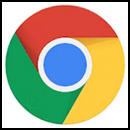 「Google Chrome」は こちら
「Google Chrome」は こちら

1>次のリンクをクリックしてください。
 『数値見張り番』ダウンロード
『数値見張り番』ダウンロード
2>(ブラウザー下部に)下図のようなバーが表示されますので、∧をクリックしてください。
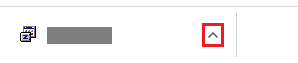
3>下図のような選択メニューが表示されるので、開くをクリックしてください。
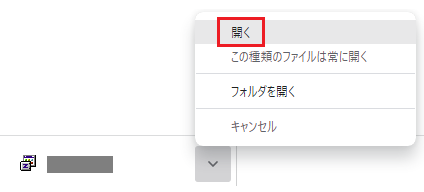
4>下図のような警告ウインドウが表示されましたら、詳細情報をクリックしてください。
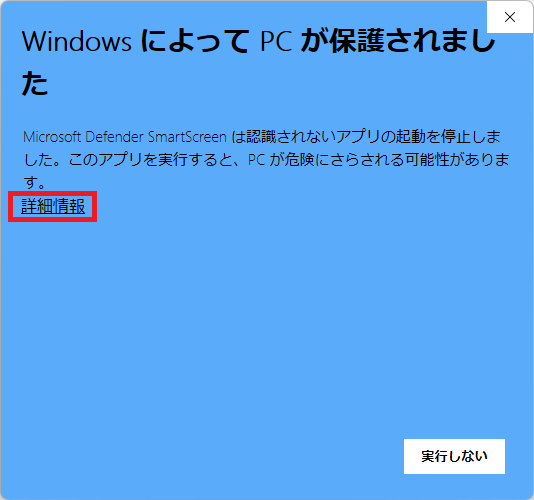
5>下図のような表示になりましたら、実行をクリックしてください。
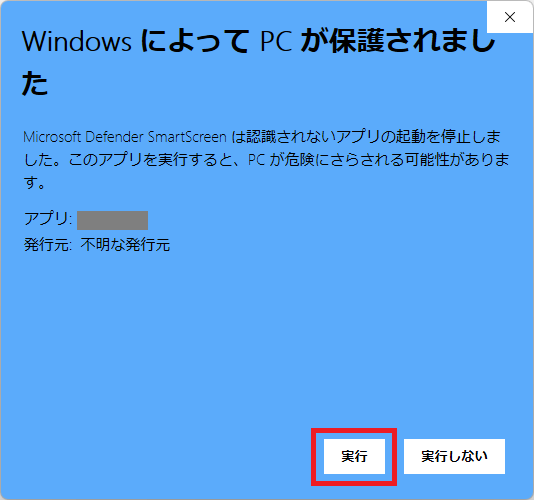
6>下図のインストールツールが起動しますので、通常はそのまま[決定]ボタンをクリックしてください。
(特殊事情がない限り、フォルダーは絶対に変更しないでください。エラー原因となります)
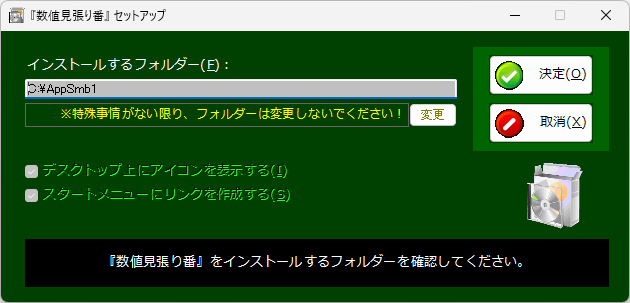
7>しばらくしますと、下図の終了ウインドウが表示されます。
(インストールは、ここまでです)
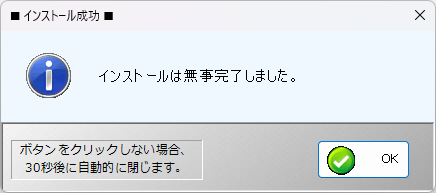
8>次に、お客様ご使用のセキュリティ対策製品で 『数値見張り番』を誤検知されないよう、次のURLで 必ず 対策していただけますようお願い申しあげます。
 セキュリティ対策対応のお願い
←クリック!
セキュリティ対策対応のお願い
←クリック!
9>セキュリティ対策対応を完了しますと、誤検知がほぼなくなり、快適にご使用いただけるようになります。
 「Microsft Edge」は こちら
「Microsft Edge」は こちら

1>次のリンクをクリックしてください。
 『数値見張り番』ダウンロード
『数値見張り番』ダウンロード
2>(ブラウザー上部に)下図のようなウインドウが表示されますので、同部分にマウスを移動させてください。
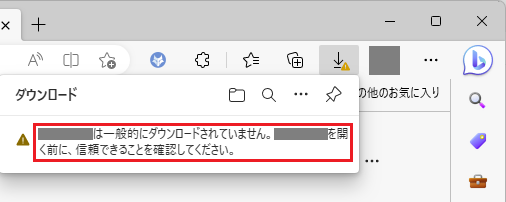
3>下図のような表示に変わりますので、(上側でなく、右側の)…をクリックしてください。
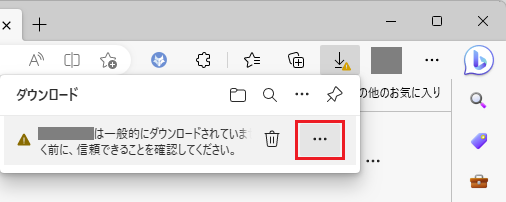
4>下図のような表示になりましたら、保存をクリックしてください。
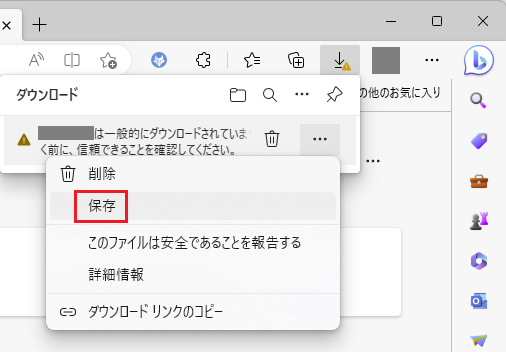
5>下図のような警告ウインドウが表示されましたら、詳細表示をクリックしてください。
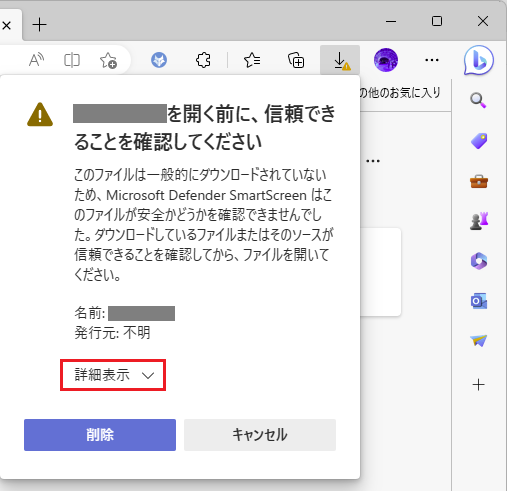
6>下図のような表示になりましたら、保持するをクリックしてください。
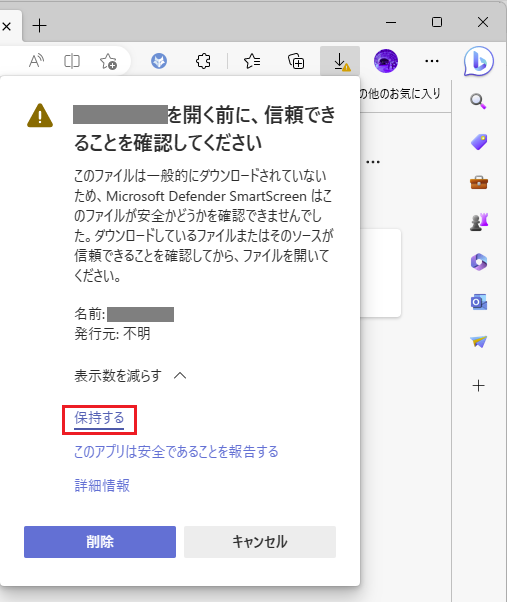
7>下図のような表示になりましたら、ファイルを開くをクリックしてください。
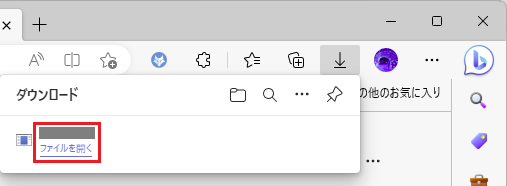
8>下図のような警告ウインドウが表示されましたら、詳細情報をクリックしてください。
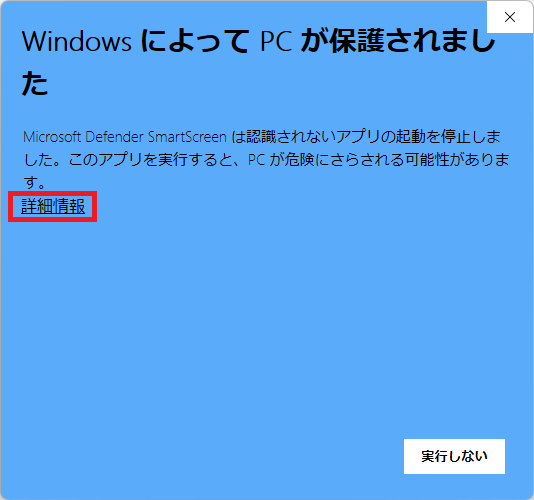
9>下図のような表示になりましたら、実行をクリックしてください。
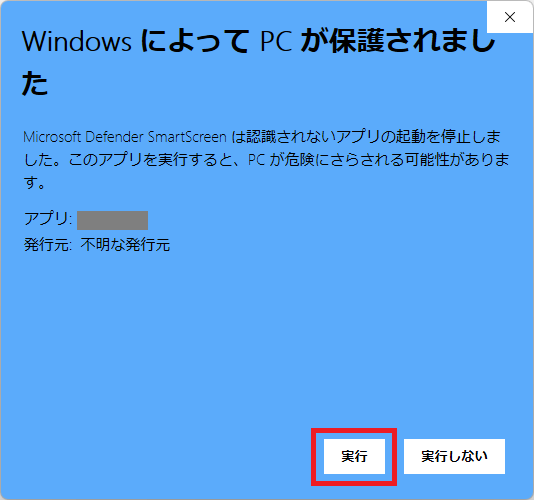
10>下図のインストールツールが起動しますので、通常はそのまま[決定]ボタンをクリックしてください。
(特殊事情がない限り、フォルダーは絶対に変更しないでください。エラー原因となります)
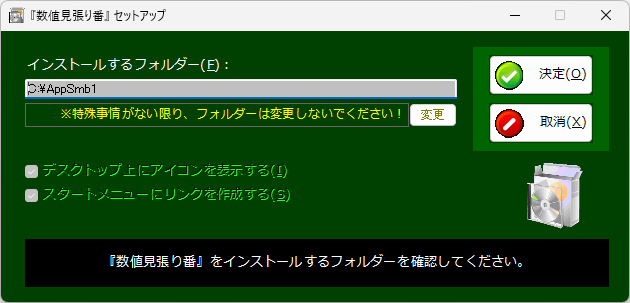
11>しばらくしますと、下図の終了ウインドウが表示されます。
(インストールは、ここまでです)
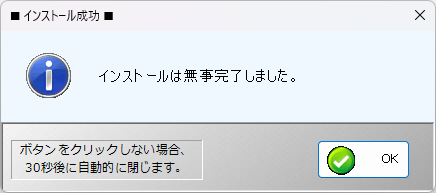
12>次に、お客様ご使用のセキュリティ対策製品で 『数値見張り番』を誤検知されないよう、次のURLで 必ず 対策していただけますようお願い申しあげます。
 セキュリティ対策対応のお願い
←クリック!
セキュリティ対策対応のお願い
←クリック!
13>セキュリティ対策対応を完了しますと、誤検知がほぼなくなり、快適にご使用いただけるようになります。
 「Firefox」は こちら
「Firefox」は こちら

1>次のリンクをクリックしてください。
 『数値見張り番』ダウンロード
『数値見張り番』ダウンロード
2>(ブラウザー上部に)下図のようなウインドウが表示されますので、同部分にマウスを移動させてください。
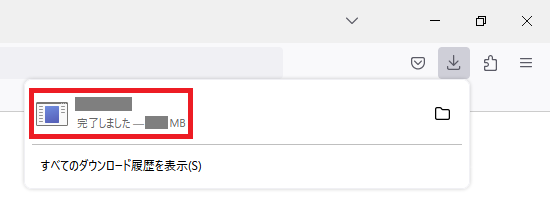
3>下図のような表示に変わりますので、ファイルを開くをクリックしてください。
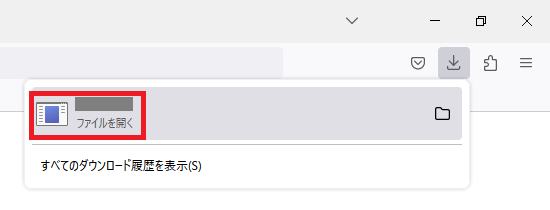
4>下図のような警告ウインドウが表示されましたら、詳細情報をクリックしてください。
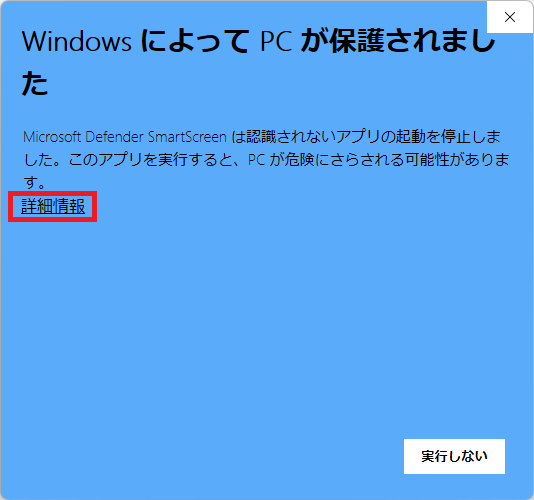
5>下図のような表示になりましたら、実行をクリックしてください。
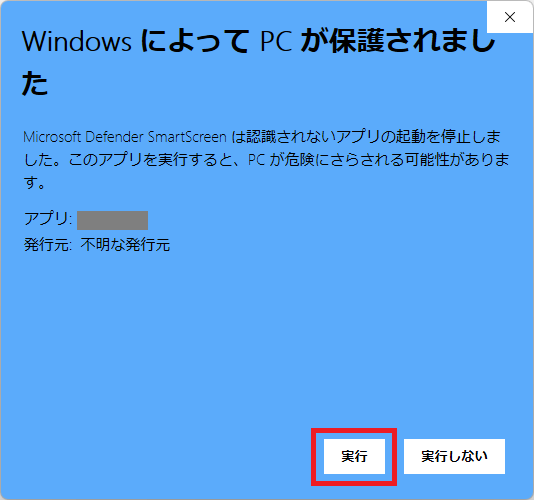
6>下図のインストールツールが起動しますので、通常はそのまま[決定]ボタンをクリックしてください。
(特殊事情がない限り、フォルダーは絶対に変更しないでください。エラー原因となります)
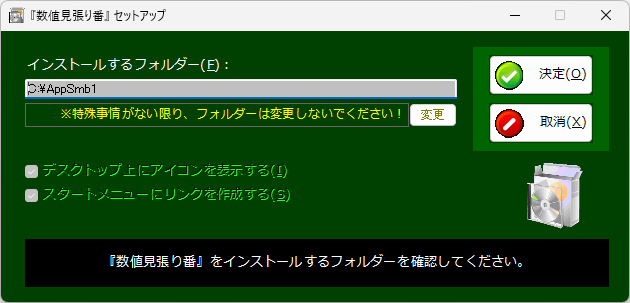
7>しばらくしますと、下図の終了ウインドウが表示されます。
(インストールは、ここまでです)
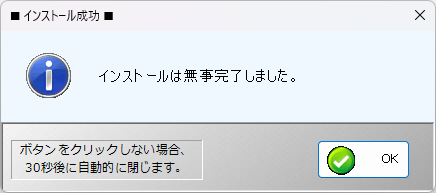
8>次に、お客様ご使用のセキュリティ対策製品で 『数値見張り番』を誤検知されないよう、次のURLで 必ず 対策していただけますようお願い申しあげます。
 セキュリティ対策対応のお願い
←クリック!
セキュリティ対策対応のお願い
←クリック!
9>セキュリティ対策対応を完了しますと、誤検知がほぼなくなり、快適にご使用いただけるようになります。
|
|
|
|
|
「『数値見張り番』ユーザーガイド無料版」を ご用意しておりますので、下記でダウンロードしてください。
 『数値見張り番』ユーザーガイド無料版」
『数値見張り番』ユーザーガイド無料版」
基本操作方法等が記されていますので、参考にして『数値見張り番』をご利用ください。
|
|
|
|
|
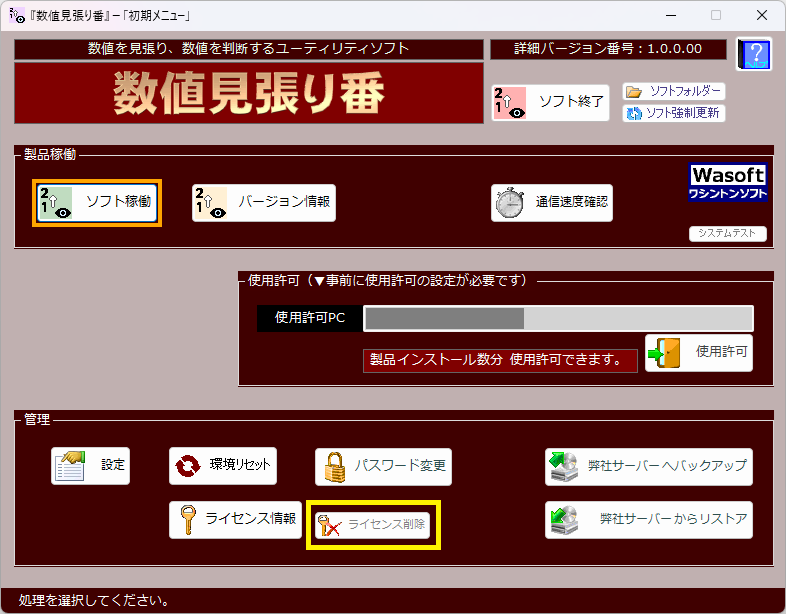 0>有料版の場合、「初期メニュー」ウインドウの[ライセンス削除]
0>有料版の場合、「初期メニュー」ウインドウの[ライセンス削除]
(画像の黄枠部分)を必ず実行してください。
(そうしないと、Windows に登録しているライセンス情報が残ったままとなります)
1>Windowsスタートメニュー→『数値見張り番』アンインストール を実行してください。
2>確認ウインドウが表示されますので、[はい]をクリックしてください。
3>アンインストール完了ウインドウが表示されましたら、『数値見張り番』のアンインストール完了です。
|
|
|



















